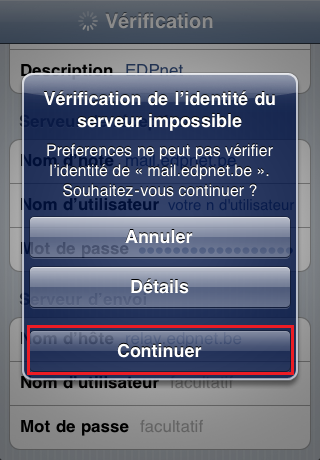Comment configurer mon compte mail EDPnet sur un iPhone
Afin de pouvoir utiliser votre boîte mail EDPnet sur votre iPhone, il vous faut le configurer comme ceci.
Premièrement, vous choisissez 'Réglages' sur votre 'Homescreen':
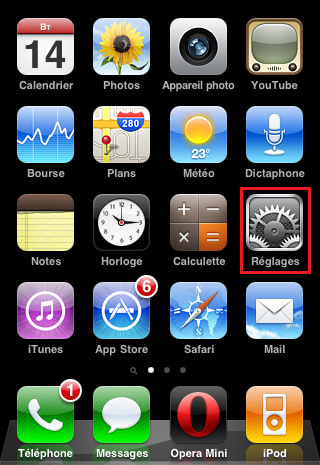
Le homescreen du iPhone.
Ensuite, ouvrez 'Mail, Contacts, Calendrier' pour accéder à l'app 'Mail':
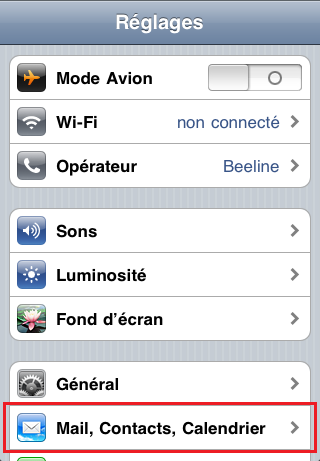
L'écran 'Réglages'.
A l'écran suivant, tapez sur 'Ajouter un compte...':
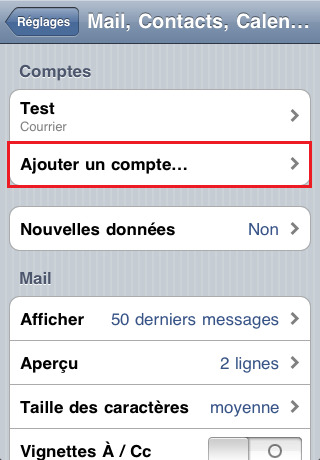
L'écran 'Comptes'.
Vous choisissez le fournisseur de votre compte courriel (mettez 'Autre'):

Choix du fournisseur.
L'app vous demande si vous voulez créer un nouveau 'calendar item', importer vos contacts etc.
Il vous faut choisir 'Ajouter un compte mail':
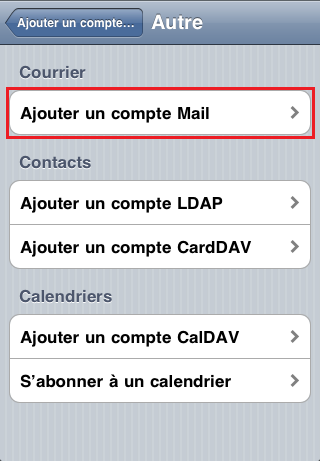
Ajouter un nouveau compte.
Lorsque c'est fait, vous remplissez les détails de votre compte mail: votre nom, l'adresse et la description du compte (si nécessaire).
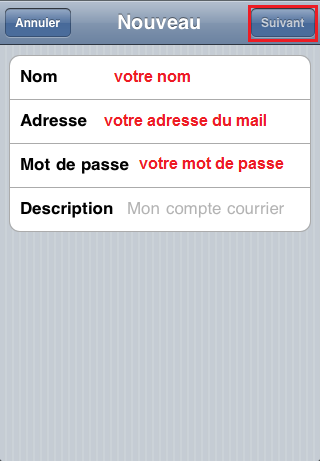
Entrez l'information relative à votre compte.
A l'écran suivant vous choisissez le type de votre compte (IMAP/POP). Choisissez POP et introduisez les détails de votre compte (vous les verrez dans la section 'Information de boîte aux lettres' de votre information EDPnet)
Entrez les paramètres du serveur entrant:
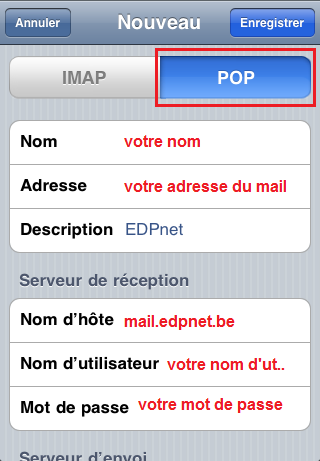
Le paramétrage du serveur de réception de votre compte mail iPhone. En tant que 'Nom d'hôte' mettez mail.edpnet.be, en tant que 'Nom d'utilisateur' et 'Mot de passe' mettez le nom d'utilisateur et le mot de passe fournis par votre FAI.
Pour le serveur d'envoi:
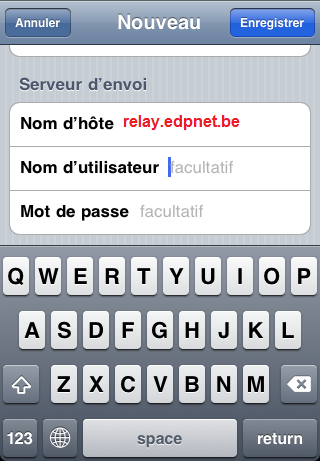
Dans 'Nom d'hôte' mettez relay.edpnet.be, les champs 'Nom d'utilisateur' et 'Mot de passe' vous pouvez laisser vides.
Dans le coin supérieur droit de l'écran cliquez sur 'Enregistrer'.
Il est possible que vous ayez un message suivant:
Avertissement.
Tapez sur 'Continuer'. Le système essayera d'établir la connexion avec le serveur selon les paramètres introduits. Si il réussi, vous allez voir un signe 'V' à coté de tous les champs. Cela veut dire que la configuration s'est effectuée avec succès et que maintenant vous pouvez utiliser votre compte mail sur votre iPhone.